Πώς να προσθέσετε τη δική σας συλλογή μουσικής στη μουσική Xbox στα Windows 8.1
Το Xbox Music έχει λάβει πολλές ενημερώσεις στοτο παρελθόν έτος ή έτσι, και κατά τη γνώμη μου, είναι καλύτερα από ποτέ. Είναι πλέον διαθέσιμο στο διαδίκτυο μέσω του music.xbox.com καθώς και των πλατφορμών της Microsoft - των Windows Phone και των κονσολών Xbox. Είναι επίσης διαθέσιμο στις άλλες δύο μεγάλες πλατφόρμες Android και iOS. Και με το Xbox Music Pass, όλα τα playlist σας συγχρονίζονται σε όλες αυτές τις συσκευές.
Αλλά τι γίνεται με την προσθήκη της δικής σας τοπικής συλλογής; Σας έδειξα πώς να το κάνετε στις πρώτες επαναλήψεις του Xbox Music στα Windows 8, αλλά η διαδικασία είναι διαφορετική και πιο εξορθολογισμένη στα Windows 8.1. Ενώ η ροή και ο συγχρονισμός των playlist είναι φοβερό, οι πιθανότητες είναι να έχετε μια τεράστια συλλογή MP3 για να προσθέσετε κι εσείς. Ακολουθεί μια ματιά στο να δημιουργήσετε τη συλλογή σας από τοπικά αρχεία μουσικής.
Προσθέστε τη μουσική σας συλλογή στη μουσική Xbox
Ξεκινήστε την εφαρμογή Xbox Music και ανασηκώστε τη γραμμή Charms. Παω σε Ρυθμίσεις> Προτιμήσεις.

Τώρα στο επάνω μέρος της λίστας πατήστε το Επιλέξτε από πού αναζητούμε μουσική στον υπολογιστή Σύνδεσμος.
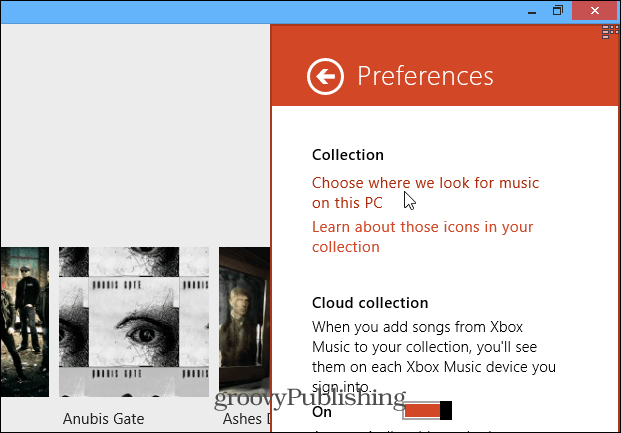
Στη συνέχεια θα δείτε την ακόλουθη αναδυόμενη οθόνη. Από προεπιλογή, θα δείτε μερικές θέσεις στην τοπική μονάδα δίσκου C: Για παράδειγμα, εδώ εμφανίζεται ο φάκελος Βιβλιοθήκη Μουσικής και Μουσική. Κάντε κλικ στο κουμπί Προσθήκη (+).
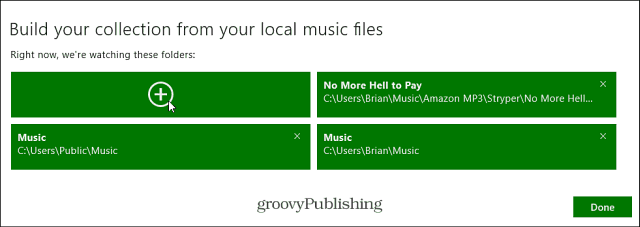
Τώρα απλά πρέπει να περιηγηθείτε στο άλλο σαςμουσικές τοποθεσίες και προσθέστε τους φακέλους που θέλετε το Xbox Music να παρακολουθεί για μουσική. Μπορείτε να επιλέξετε από τον τοπικό υπολογιστή σας, τις βιβλιοθήκες, το SkyDrive, τοποθεσίες δικτύου.
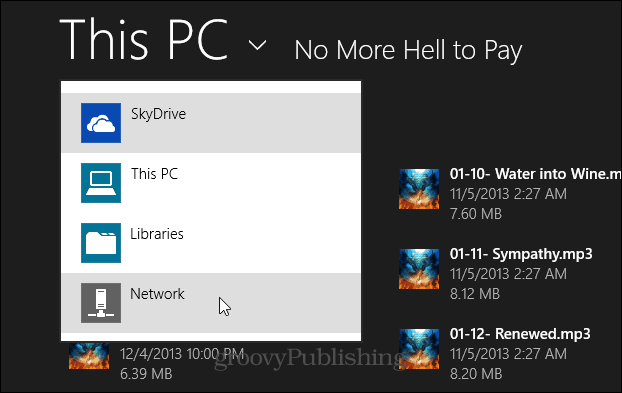
Για παράδειγμα, εδώ προσθέτω μια εξωτερική μονάδα δίσκου που έχει τα περισσότερα από τα αρχεία μου MP3 που έχουν δημιουργηθεί.
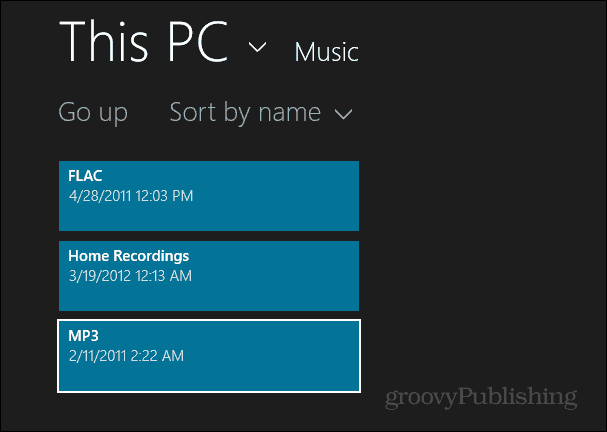
Επίσης, εάν λαμβάνετε μουσική από άλλες υπηρεσίες όπως το iTunes ή τη μουσική του Amazon, μπορείτε απλά να επιλέξετε αυτούς τους φακέλους επίσης.
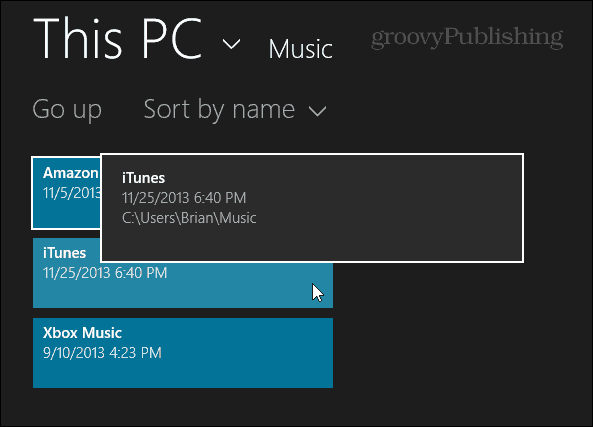
Ή αν θέλετε μόνο μερικούς φακέλους, μπορείτε να εισέλθετε και να επιλέξετε αυτά που θέλετε.
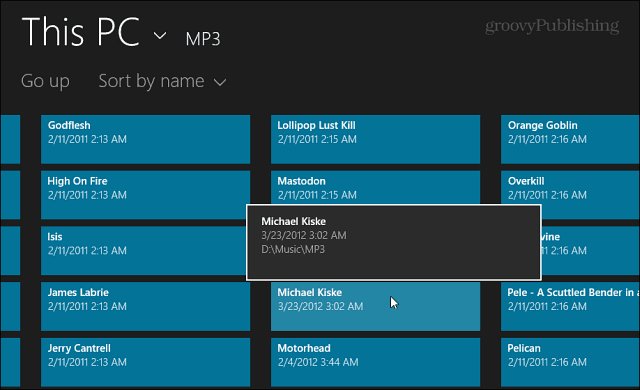
Αφού προστεθεί, θα δείτε τη νέα τοποθεσία που αναγράφεται. Για παράδειγμα, μπορώ να δω την εξωτερική μονάδα μου, το iTunes και το Amazon.
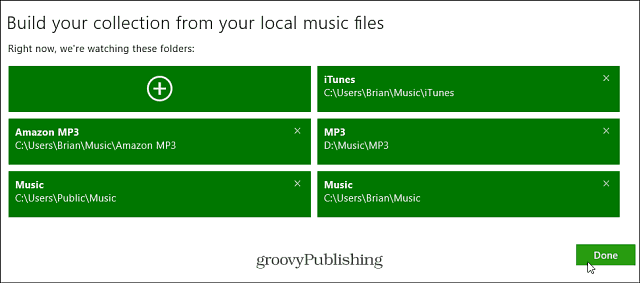
Τώρα όταν περνάω από τη συλλογή μου, όλααυτό είναι στη νέα θέση θα εμφανιστεί και μπορώ να απολαύσετε τις μελωδίες. Αν έχετε πολλή μουσική στην άλλη πηγή που προσθέτετε, απλώς να είστε υπομονετικοί ενώ βρίσκεστε.
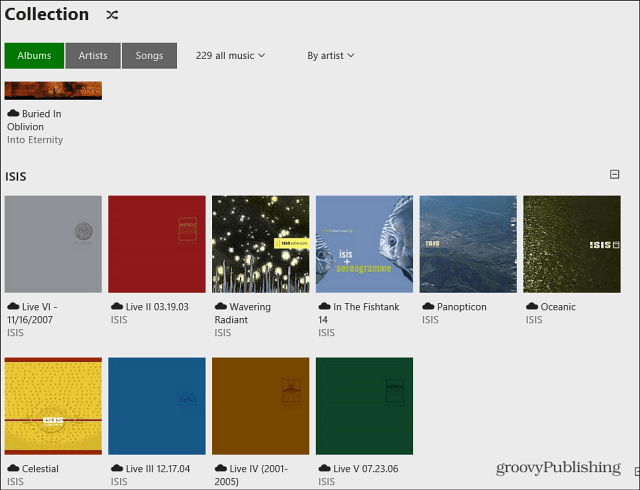
Εάν πρέπει να καταργήσετε ένα φάκελο μουσικής, απλά κάντε κλικ στο "X" στην επάνω δεξιά γωνία του κεραμιδιού. Αγγίξτε αφαιρέστε το φάκελο και επιβεβαιώστε το.
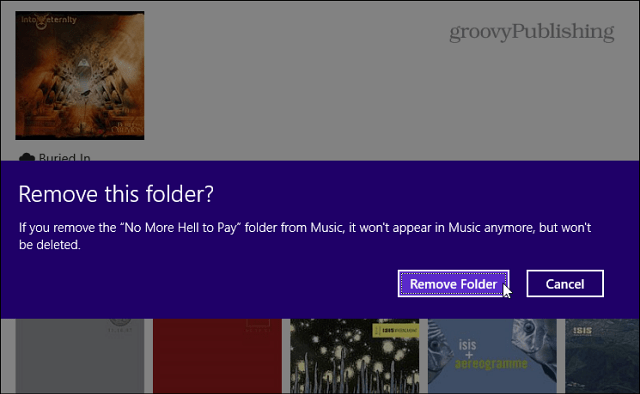
Συμβουλή μπόνους: Εκτελέστε το Xbox Music από την επιφάνεια εργασίας
Εάν χρησιμοποιείτε τη χρήση του Xbox Music σε παραδοσιακόdesktop ή φορητό υπολογιστή, σίγουρα θα θέλετε να επενδύσετε 4,99 δολάρια στο ModernMix από το Stardock. Σας επιτρέπει να έχετε πρόσβαση στην εφαρμογή - και σε όλες τις άλλες σύγχρονες εφαρμογές - απευθείας από την επιφάνεια εργασίας σας. Όταν εγκαθιστώ ένα νέο σύστημα Windows 8.1, είναι ένα από τα πρώτα πράγματα που εγκαθιστώ. Κάνει τη χρήση των σύγχρονων εφαρμογών πολύ πιο εύκολη, ειδικά η Xbox Music!
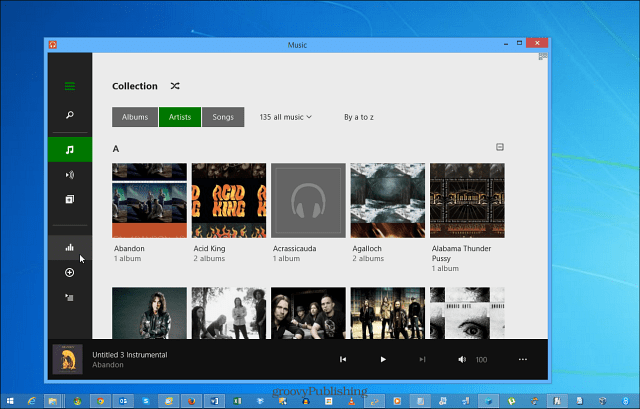
Ας ελπίσουμε ότι θα δούμε μια ενημέρωση από τη Microsoft ότιεπιτρέπει τον ίδιο τύπο λειτουργικότητας, αλλά μέχρι τότε, πληρώνουν πέντε δολάρια αξίζει τον κόπο για την ευκολία. Εάν δεν ενδιαφέρεστε να ξοδέψετε χρήματα, μπορείτε πάντα να χρησιμοποιήσετε τη λειτουργία snap της Microsoft και να προβάλετε την επιφάνεια εργασίας δίπλα στις σύγχρονες εφαρμογές δίπλα-δίπλα.
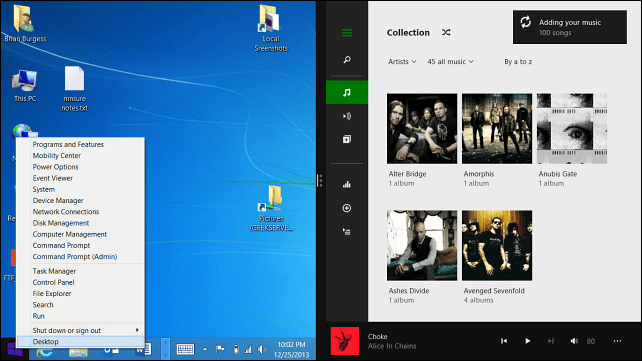










Αφήστε ένα σχόλιο